当前位置:首页 > 投稿 > iPhone手机备忘录如何手写 > 苹果手机备忘录详细使用教程 >正文
已解决
苹果手机备忘录怎么写(备忘录具体操作教程)
来自网友苹果手机备忘录详细使用教程提问 提问时间:2023-02-21 19:48:05阅读次数:22
最佳答案
大家好,筱雅来为大家解答以上问题。苹果手机备忘录怎么写(备忘录具体操作教程)很多人还不知道,现在让我们一起来看看吧!
想必大家现在对于iPhone手机备忘录如何手写方面的信息都是比较想了解的吧,那么针对于苹果手机备忘录详细使用教程方面的信息,筱雅自然是收集了一些相关方面的信息,那么如果您感兴趣的话,可以看下下面筱雅为大家收集到与苹果手机备忘录怎么写(备忘录具体操作教程)相关的信息吧。
相关推荐
品牌型号:iPhone12 pro
系统:IOS15
软件版本:
以iPhone12 pro为例,备忘录可以进入编辑图标,可以在空白处输入手写文字,进入相机图标可以扫描文稿,分为7步,具体步骤如下: 1第1步 进入备忘录编辑图标
打开手机备忘录,点击编辑图标进入。
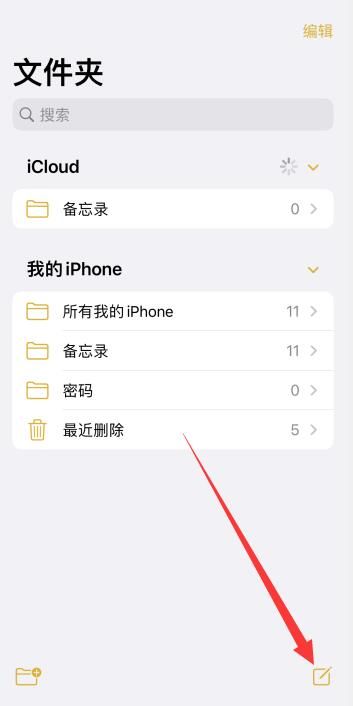
2第2步 选择键盘图标
点击左下角的小球切换,点击上方键盘图标。
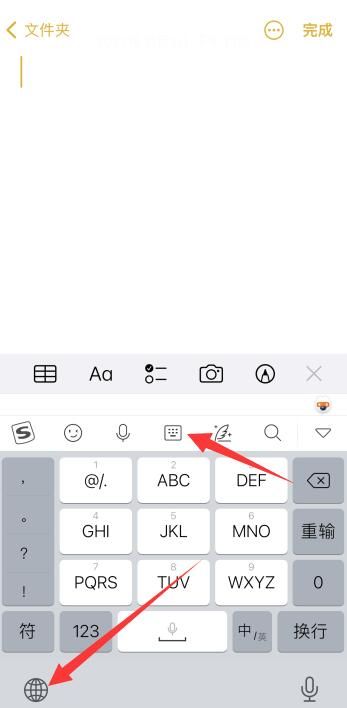
3第3步 选择输入法
弹出框中,选择要输入文字输入法,以中文手写为例。
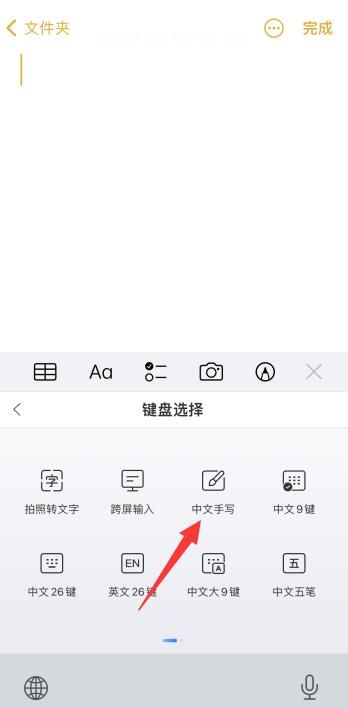
4第4步 空白处手写文字
在空白处可以手写输入文字。

5第5步 选择相机扫描文稿
点击相机图标,选择扫描文稿。
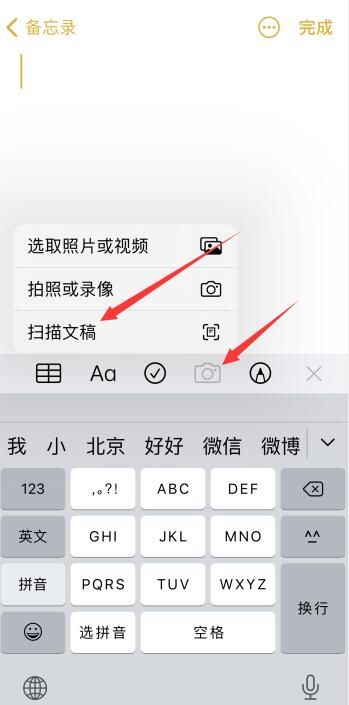
6第6步 进行文件扫描
对着文件扫描,选择继续扫描。
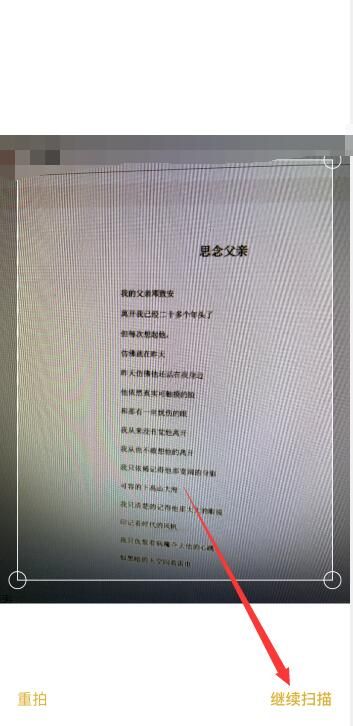
7第7步 点击存储
最后返回界面,进行选择存储即可。
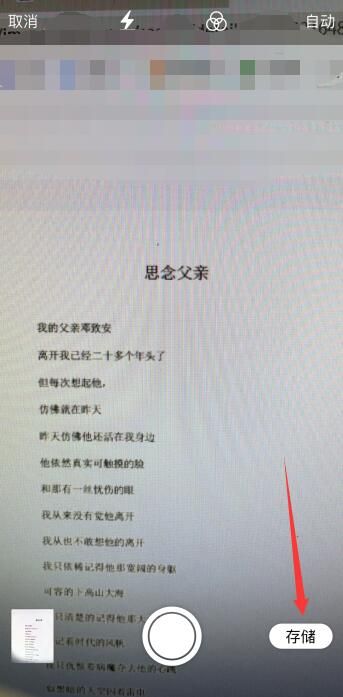
其他答案:
iPhone手机备忘录如何手写(苹果手机备忘录详细使用教程)
苹果手机备忘录详细使用教程_苹果手机
99%的人还看了
相关文章
猜你感兴趣
版权申明
本文"苹果手机备忘录怎么写(备忘录具体操作教程) ":http://www.qudanhao.com/n/11268.html 内容来自互联网,请自行判断内容的正确性。若本站收录的信息无意侵犯了贵司版权,请给我们来信(19581529@qq.com),我们会及时处理和回复
